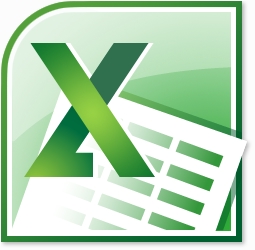Excel-PC-Tipp: mehrseitig 1 Überschrift automatisch überall …

PC-Tipp Praktisches in »Excel«
Auch für ältere Versionen und in »Excel« 2010 (siehe weiter unten)
- Eine Überschrift automatisch auf allen Seiten:
WIEDERHOLUNGSZEILEN in »Excel« – beim Ausdrucken sich wiederholende Überschriften bei mehrseitigen Dokumenten
Wenn Sie eine »Excel«-Datei drucken möchten, die über mehrere Druckseiten groß ist, ist es oft hilfreich (und schöner), wenn die Titelzeilen (Überschrift-Zeile) einer Tabelle auf jeder gedruckten Seiten erscheinen.Nicht angebracht ist es, diese Titelzeilen manuell einzufügen, weil dann bei jener Änderung in der Tabelle durch Einfügen weiterer Zeilen dieser manuelle Einschub sich in der Position verschiebt.
Perfekt am oberen Seitenrand erscheinen kann eine solche Wiederholungszeile automatisch …:
Gehen Sie über das Menü „Datei“ per einfachem Anklicken auf „Seite einrichten“.
Im erscheinenden Fenster klicken Sie auf den Registerreiter „Tabelle“.
Klicken Sie den Mauszeiger in das Eingabefeld
„Wiederholungszeilen oben:“ (Cursor muss dort blinken)
dann auf das Symbol ![]() (wodurch anschließend die Formel generiert wird, wenn Sie jetzt einfach auf die gewünschte Titelzeile klicken, d.h. genau vorne links auf die entsprechende Zeilen-Nummer).
(wodurch anschließend die Formel generiert wird, wenn Sie jetzt einfach auf die gewünschte Titelzeile klicken, d.h. genau vorne links auf die entsprechende Zeilen-Nummer).
In der Eingabezeile erscheint eine Formel für diese Aktion.
Wenn Sie mehrere Zeilen als Überschrift auswählen wollen, klicken Sie mit gedrückt gehaltener linker Maus-Taste über diese Zeilen; fertig per Klick auf „OK“.
Anmerkung: Diese seitenweisen Überschriften bleiben in der Tabelle unsichtbar; nur in Seitenvorschau / Druckvorschau / Ausdruck sind sie zu sehen …

Wiederholungszeilen-Fenster in älteren Versionen, worin der Reiter „Tabelle“ bezeichnet ist
- … und bei »Excel« in »Office« 2010 …
… gehen Sie aufs „Register“ „Seitenlayout“, dort auf „Seite einrichten“ und über den Registerreiter „Blatt“ können Sie die Wiederholungszeilen einrichten …
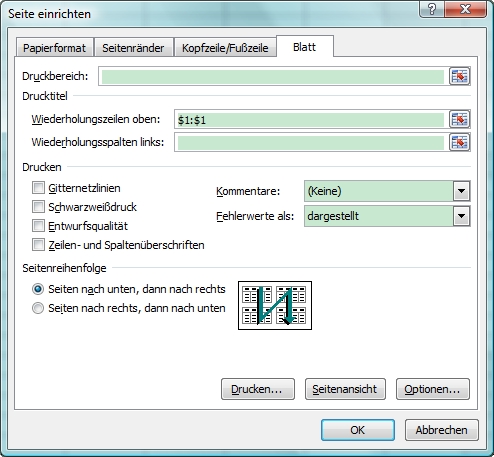
Wiederholungszeilen-Fenster in “Office 2010”, hier heißt der Reiter „Blatt“
Während meiner PC-Kurse erhalten Sie als Arbeitsmaterial ANLEITUNGEN und Übungen zum jeweiligen Thema.